Office 2013 Professional Plus ha un paio di nuove funzionalità tra cui un nuovo programma chiamato Spreadsheet Compare. Foglio di calcolo Confronta prende due file Excel e ti dice la differenza tra loro in un layout di tabella molto bello. Puoi vedere rapidamente anche le differenze nelle formule tra due fogli di calcolo e le differenze nei valori.
È un programma molto utile, specialmente se usi molto Excel in collaborazione con altri. Se invii un'email a qualcuno di un file Excel e apporta modifiche a poche formule, ecc., Puoi utilizzare Spreadsheet Compare per vedere rapidamente quali modifiche sono state apportate all'originale. In questo post, ti guiderò attraverso l'interfaccia del programma e come utilizzarlo.
Nota: SpreadSheet Confronta da Microsoft è disponibile solo se disponi di Office 2013 Pro Plus o Office 365 ProPlus. Non è incluso in Office 2016 per qualche motivo. C'è anche un programma di confronto del foglio di calcolo open source su SourceForge, ma è diverso da quello di Microsoft.
Come usare il confronto del foglio di calcolo
Quando apri per la prima volta il foglio di calcolo, vedrai la schermata principale del programma, che assomiglia a questa:
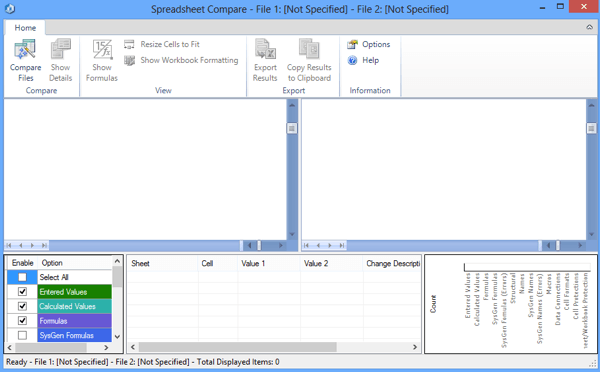
C'è solo una barra multifunzione che ha un paio di opzioni come mostrare le formule, ridimensionare le celle per adattarle e esportare i risultati. Al centro c'è la visualizzazione a schermo diviso dei due file Excel che confronterai. Nella parte inferiore ci sono tre finestre, una per le quali si desidera vedere le opzioni, una per visualizzare le differenze effettive in una vista tabella e una che visualizza visivamente dove si verificano la maggior parte delle differenze.
Fare clic su Confronta i filein alto a sinistra e quindi scegli i due file Excel che desideri confrontare.
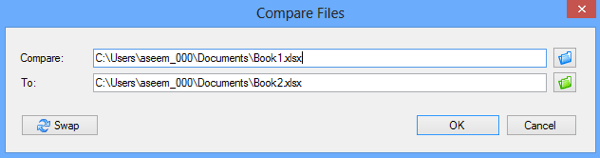
Ora puoi vedere rapidamente dalle celle con codice colore quali valori o formule sono diversi.
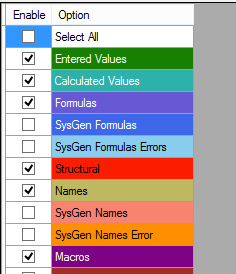
Come puoi vedere, i valori inseriti sono verdi, le formule sono viola, calcolate i valori sono bluastri, ecc. ecc. Questi sono i miei fogli di lavoro di esempio in cui uno prende 5 coppie di numeri e li aggiunge e l'altro li moltiplica.
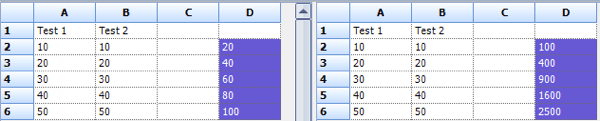
Poiché l'unica differenza è che una colonna sta usando una somma e una sta usando la moltiplicazione, i valori sono evidenziati in viola, il che significa che la differenza è nelle formule. Puoi anche fare clic sul pulsante Mostra formulenella barra multifunzione per visualizzare rapidamente la differenza nelle formule.
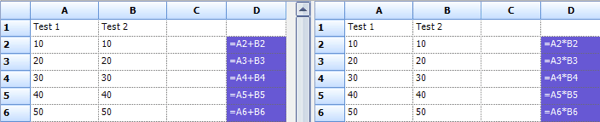
la tabella in basso ti fornirà rapidamente una panoramica dettagliata delle modifiche. Si noti che è possibile deselezionare qualsiasi elemento a sinistra nel caso in cui ci siano centinaia di voci. Puoi filtrare per visualizzare solo le modifiche nei valori immessi, i valori calcolati, le formule, ecc.
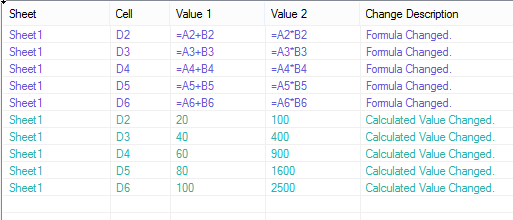
Il grafico a destra ti dirà rapidamente come molti di ogni tipo di modifica sono stati registrati nel foglio di calcolo:
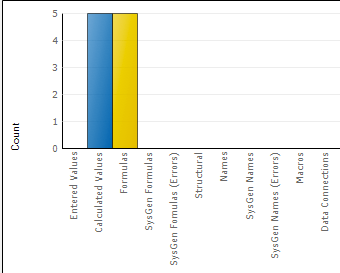
Infine, puoi esportare i risultati in un foglio di calcolo di Excel o copiare il risultati negli appunti. I risultati esportati che mostrano sostanzialmente le differenze esporta solo la tabella mostrata sopra.
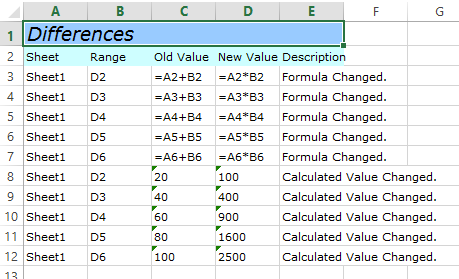
Quindi questo è tutto per il confronto con fogli di calcolo. È uno strumento utile per chi lavora con più versioni dello stesso foglio di calcolo e può sicuramente risparmiare un sacco di tempo ed energia. Buon divertimento!